
Łączenie się z komputerem innym niż Twój jest codziennym zadaniem dla wielu osób i można to łatwo zrobić, na przykład uzyskując dostęp do zdalnego pulpitu przeglądarki Google Chrome. Jeśli nadal nie wiesz, jak wprowadzić historię połączeń pulpitu zdalnego w systemie Windows, więc usunąć zarchiwizowane informacjetutaj cię uczymy.
Dzięki przewodnikowi, który dostarczymy, w kilku prostych krokach usuniesz całą historię, której już nie chcesz, na swoim komputerze. Dlatego uważaj na procedurę, a zdasz sobie sprawę, że można to zrobić w ciągu kilku minut.
Ten samouczek pomoże Ci usunąć historię połączeń pulpitu zdalnego w Windows 7, 8 i 10. Możesz więc postępować zgodnie z nim z całkowitą pewnością, że osiągniesz swój cel, jakim jest usunięcie historii, której nie chcesz już na swoim komputerze. Dlatego poniżej wyjaśnimy, w jaki sposób te informacje pojawiają się na twoim komputerze i jakie proste kroki musisz podjąć, aby je wyeliminować.
Jak historia połączeń jest wyświetlana na Twoim zdalnym pulpicie?
Aby pozbyć się historii połączeń pulpitu zdalnego w systemie Windows, najpierw ważne jest, aby zrozumieć, jak się tam dostać. Dzieje się tak, gdy łączysz się ze zdalnym pulpitem systemu Windows, aby uzyskać dostęp do plików znajdujących się na innym urządzeniu niż twoje, a system Windows automatycznie je rejestruje.
A zatem Windows tworzy łącze obliczeniowe, między Twoim komputerem a sprzętem, z którego korzystam, iz kolei robi zapis w historii.
Teraz, jeśli korzystasz ze zdalnego pulpitu komputera udostępnionego lub publicznego, zrozumiałe jest, że chcesz usunąć informacje. Ale nie martw się, porady, które tu udzielamy, możesz zastosować w praktyce dowolny komputer z systemem Windows.
Dlaczego system Windows przechowuje tę historię?
Gdy używasz historii połączeń pulpitu zdalnego w systemie Windows do łączenia się z innym urządzeniem elektronicznym, automatycznie rejestruje ona nazwę. Nazwa urządzenia elektrycznego jest rejestrowana w polu „Podłączenie komputera” do „zdalnego pulpitu”, który ułatwi wyszukiwanie informacji.
Ta metoda, z której korzysta system Windows, pozwala użytkownikowi, gdy następnym razem będzie chciał uzyskać dostęp do innego komputera za pomocą zdalnego pulpitu, łatwo go na komputerze. Oczywiście, podłączając różne komputery do swojego komputera, lista historii połączeń na zdalnym pulpicie wzrośnie.
A może z tego powodu chcesz usunąć te, których już nie używasz, ale jak wygląda proces usuwania historii? Następnie wyjaśnimy jak usunąć historię połączenia na zdalnym pulpicie w systemie Windows krok po kroku, szybko i łatwo.
Jak usunąć historię połączeń pulpitu zdalnego w systemie Windows
Aby móc usunąć historię połączeń pulpitu zdalnego, musisz do niego przejść „Rejestr systemu Windows” i podejmij następujące kroki.
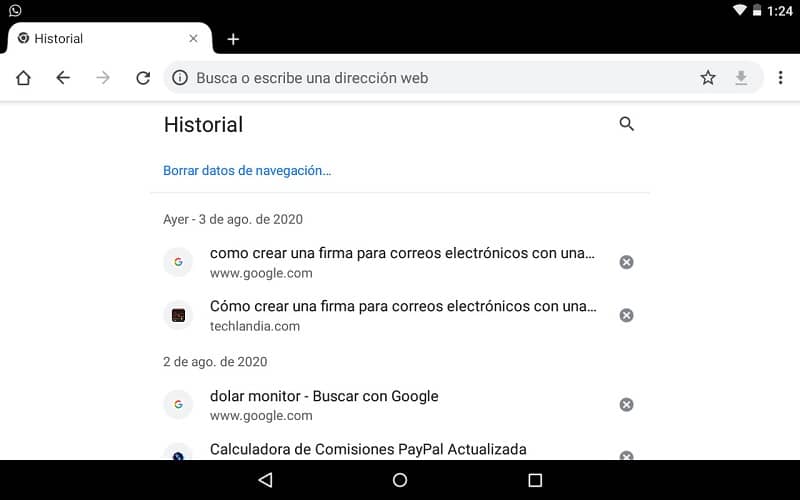
- Aby ręcznie usunąć historię, musisz przejść do połączenia pulpitu zdalnego systemu Windows i wpisać słowo „Rejestr”.
- Następnie będziesz musiał wybrać opcję „Enter”, a następnie zakładkę z nazwą „Edytor rejestru”.
- Następnie należy przejść do klucza o następujących specyfikacjach: HKEY_CURRENT_USER Software Microsoft Terminal Server Client Default.
- Po jego wybraniu pojawi się „Numer MRU”, który znajduje się po prawej stronie panelu.
- Następnie należy kliknąć prawym przyciskiem myszy „Wejście”, a następnie Musisz wybrać opcję „Usuń” i gotowy.
Jak widzimy, jest to prosta metoda usuwania historii połączeń pulpitu zdalnego w systemie Windows, która zapewni doskonałe wyniki. Dlatego zapraszamy do zapoznania się z tą szybką procedurą, na wyczyść pamięć komputera a tym samym uzyskać więcej miejsca na nowe połączenia. W tej linii pomysłów zalecamy również skorzystanie z usunięcia historii schowka, aby zwolnić więcej miejsca.

